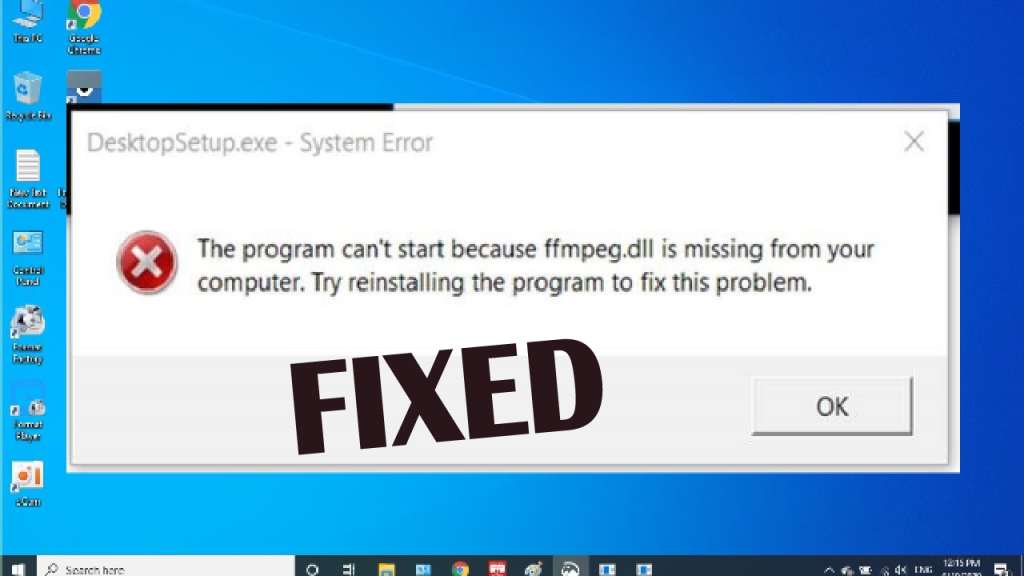
Você está recebendo o erro Ffmpeg.dll está faltando no sistema Windows 10, então este artigo é para você? Hoje, neste artigo, explorarei como identificar e corrigir o erro Ffmpeg.dll no Windows 10.
O erro Ffmpeg.dll ocorre quando o arquivo .dll é instalado incorretamente, corrompido ou removido , portanto, ao tentar executar qualquer aplicativo ou jogos, o Ffmpeg.dll está ausente ou não encontrou um erro.
Bem, isso é muito irritante, pois o erro indica que o programa não inicia devido ao erro Ffmpeg.dll ausente.
Existem muitas maneiras diferentes em que o erro aparece na tela, então confira abaixo algumas das possíveis mensagens de erro do ffmpeg.dll:
- “ffmpeg.dll está faltando”
- “Erro ao carregar ffmpeg.dll”
- “Não foi possível encontrar o ffmpeg.dll”
- “falha ffmpeg.dll”
- “ffmpeg.dll não foi encontrado”
- “Não é possível registrar o ffmpeg.dll”
- “ffmpeg.dll não pôde ser localizado”
- “Violação de acesso ffmpeg.dll”
- “O erro do ponto de entrada do procedimento ffmpeg.dll”
Abaixo, descubra as melhores soluções possíveis para resolver o erro Ffmpeg.dll está faltando no Windows 10.
Como faço para corrigir o erro Ffmpeg.dll está ausente ou não encontrado?
Índice
Solução 1 - Utilize a ferramenta de reparo de DLL dedicada
Bem, a maneira mais rápida e fácil de corrigir o erro ausente do Ffmpeg.dll é utilizar a Ferramenta de Reparo de DLL dedicada . Esta é uma ferramenta avançada e multifuncional que, apenas digitalizando uma vez, detecta e corrige erros de DLL.
Não é apenas a maneira mais rápida, mas a maneira mais segura e segura de reparar e recuperar o arquivo DLL correto no Windows 10.
É fácil de usar, tudo que você precisa para baixar e instalar a ferramenta, e o resto do trabalho é feito sozinho.
Obtenha a ferramenta de reparo DLL, para corrigir o erro Ffmpeg.dll ausente ou não encontrado
Agora, se você deseja corrigir o erro Ffmpeg.dll manualmente, aqui é sugerido primeiro inicializar seu sistema no modo de segurança e seguir as soluções fornecidas uma a uma.
Solução 2 – Execute o Verificador de arquivos do sistema
Muitas vezes, devido aos arquivos de sistema corrompidos, os arquivos DLL são extraviados ou corrompidos e, quando você tenta executar qualquer aplicativo ou jogo, ele começa a mostrar que o Ffmpeg.dll está ausente ou não encontrou um erro.
Portanto, tente executar a ferramenta integrada Verificador de arquivos do sistema e repare os arquivos de sistema corrompidos do Windows.
Siga os passos para fazê-lo:
- Pressione a tecla Windows + R e na caixa Executar > digite cmd > abra o Prompt de Comando
- Em seguida, clique em Abrir como administrador para o prompt de comando.
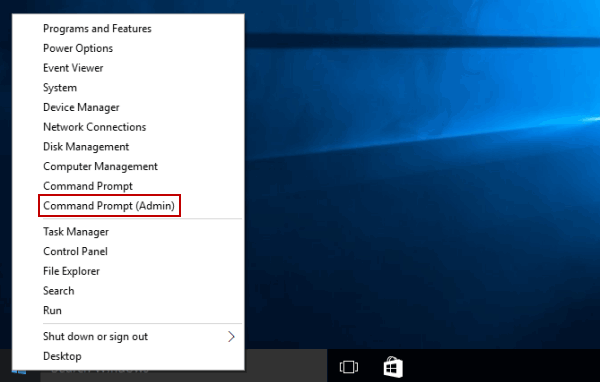
- Em seguida, no prompt de comando > digite o comando sfc /scannow > pressione Enter .
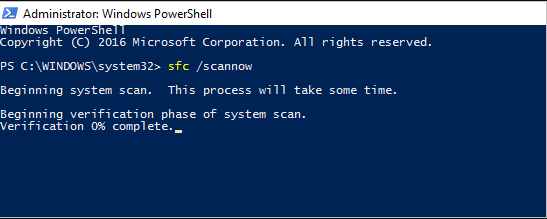
- E aguarde a conclusão do processo de digitalização (aprox. 15 minutos)
Quando o processo de digitalização estiver concluído, reinicie o computador e verifique se o erro Ffmpeg.dll ausente aparece ou não.
- Se o comando SFC encontrar, mas não corrigir o erro, abra novamente o prompt de comando como administrador e digite o comando sfc /verifyonly> pressione Enter :
- Aguarde o processo de digitalização terminar
- E verifique se o erro de dll foi corrigido ou não. Mas se o erro ainda não for corrigido, digite o comando abaixo no prompt de comando> pressione Enter
- DISM /Online /Cleanup-Image /RestoreHealth
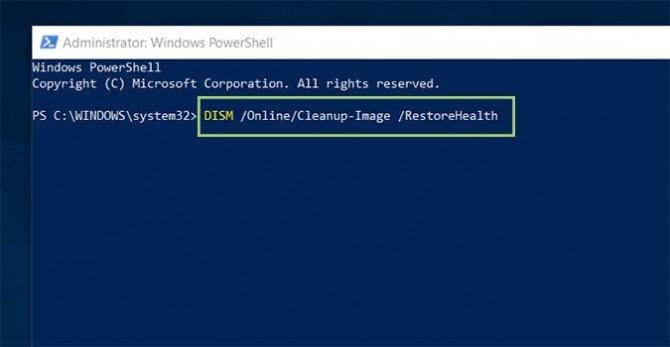
- Aguarde o processo de digitalização terminar ( aprox. 30 minutos )
Felizmente, o Windows agora baixará e substituirá os arquivos de sistema corrompidos do Windows, verifique se o erro Ffmpeg.dll está faltando ainda aparece, ou então vá para a próxima solução.
Solução 3 – Baixe o arquivo Ffmpeg.dll manualmente
Existem vários sites disponíveis na web que atuam como bibliotecas DLL, então visite o site confiável ou oficial do download de arquivos DLL e baixe os arquivos DLL manualmente e coloque-os no local correto.
Bem, esta é uma solução rápida que ajuda você a corrigir o erro ausente do Ffmpeg.dll, mas o principal problema é que a maioria dos sites não é confiável e acaba instalando software malicioso diferente do arquivo DLL.
Portanto, se você deseja baixar o arquivo Ffmpeg.dll manualmente, verifique se o site é o site do fabricante ou o site oficial da Microsoft.
Agora siga os passos indicados:
- Leia a mensagem de erro com atenção, para encontrar o nome do arquivo DLL ausente como “filename.dll”
- Agora visite o site confiável e baixe o arquivo de lá.
- E coloque o arquivo baixado na pasta “C:\Windows\System32”

- Depois disso reinicie seu sistema
Reinicie o sistema e verifique se o erro Ffmpeg.dll está faltando foi corrigido ou não.
Solução 4 – Reinstale o aplicativo
Como dito por muitos usuários, eles estão recebendo o Ffmpeg.dll está faltando ou não foi encontrado erro ao tentar executar qualquer aplicativo ou jogos específicos.
Portanto, neste caso, aqui é recomendável reinstalar o aplicativo/jogos específicos. E para isso, primeiro desinstale o aplicativo e depois reinstale-o.
Siga os passos para fazê-lo:
- Pressione a tecla Windows + R > e na caixa Executar > digite appwiz.cpl > clique em OK

- Em seguida, na janela Programas e Recursos exibida > selecione o aplicativo ou jogos que mostram o erro Ffmpeg.dll
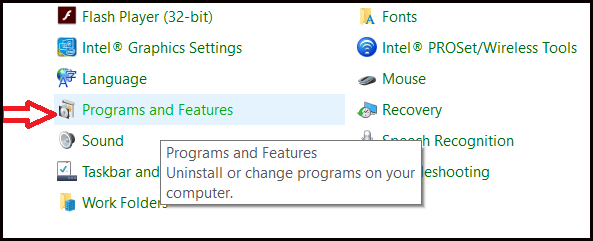
- Agora clique na opção Desinstalar e Sim para confirmação.

- À medida que o programa é desinstalado> reinicie o sistema.
Em seguida, reinstale a versão mais recente do aplicativo ou dos jogos do site oficial e verifique se o Ffmpeg.dll não encontrado ou o erro ausente foi corrigido.
Muitas vezes, a desinstalação manual de qualquer programa ou aplicativo não o remove completamente, pois alguns de seus rastros, arquivos indesejados, entradas de registro são deixados para trás e, quando você reinstala o programa, ele começa a causar problemas.
Portanto, tente desinstalar o programa com o desinstalador de terceiros.
Obtenha o Revo Uninstaller para desinstalar completamente qualquer programa
Solução 5 – Execute uma restauração do sistema
Se nenhuma das soluções manuais fornecidas acima funcionar para você, aqui é sugerido realizar uma restauração do sistema.
Siga os passos indicados:
- Pressione a tecla Windows + R > e na caixa Executar > digite rstrui > pressione OK

- Abra o Utilitário de configuração do sistema > clique em Avançar para abrir a lista de pontos de restauração
- Em seguida, escolha a opção Mostrar mais pontos de restauração - clique para expandir a lista.
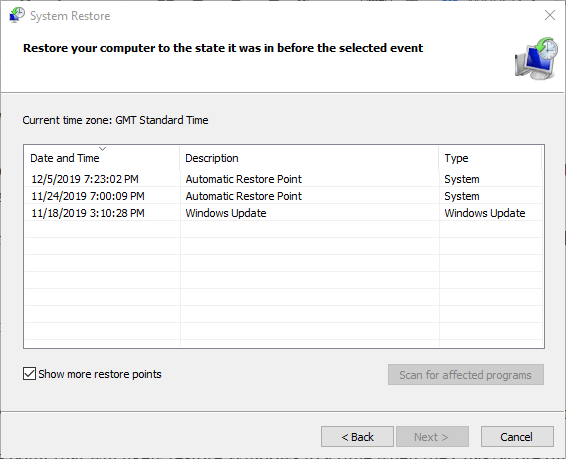
- Em seguida, selecione um ponto de restauração > clique no botão Avançar > opção Concluir para confirmar.
Espero que as soluções fornecidas funcionem para você resolver o Ffmpeg.dll que está faltando no Windows 10.
Perguntas frequentes: Saiba mais sobre o erro Ffmpeg.dll
1 - O que é Ffmpeg.dll?
Ffmpeg.dll é um arquivo de biblioteca de vínculo dinâmico e conhecido como um importante arquivo de sistema do Windows. Bem, o arquivo Ffmpeg.dll é usado pelo aplicativo/jogo para funcionar corretamente.
2 - O que causa o erro ausente do Ffmpeg.dll?
Existem vários motivos pelos quais você começa a receber o Ffmpeg.dll está faltando ou não encontrou um erro. Alguns deles são: arquivos de sistema do Windows corrompidos, aplicativos defeituosos, infecção por vírus ou malware, instalação de software malicioso e outros . Além disso, a mensagem de erro informa que o arquivo ou aplicativo está corrompido, removido ou não foi instalado corretamente .
3 - O arquivo ffmpeg.dll é seguro?
Sim , o arquivo ffmpeg.dll é totalmente seguro e não causará nenhum dano ao seu computador. O arquivo ffmpeg.dll é exigido pelo aplicativo para ser executado corretamente.
Conclusão:
Os arquivos DLL desempenham um papel muito importante no bom funcionamento de qualquer aplicativo. E quando ele fica corrompido ou ausente você começa a encontrar erros e ffmpeg.dll está faltando ou não encontrado é um deles.
O ffmpeg.dll é um erro ausente é muito irritante e aqui eu tentei o meu melhor para listar as correções completas para resolver o erro ffmpeg.dll no Windows 10.
Certifique-se de segui-los com cuidado, além disso, você também pode escanear seu sistema com a Ferramenta de Reparo de DLL profissional recomendada para resolver qualquer erro de DLL. Esta é uma solução fácil e 100% segura para corrigir ffmpeg.dll ausente ou não encontrado um erro no Windows 10.
Você também pode conferir artigos mais interessantes relacionados a erros de DLL em nosso Hub de Erros de DLL .
Boa sorte..!

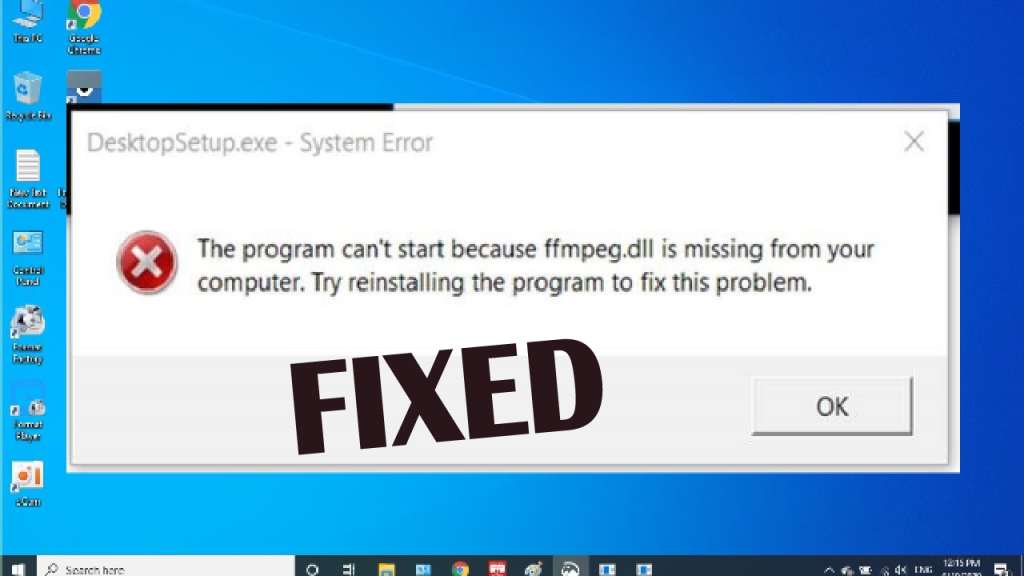
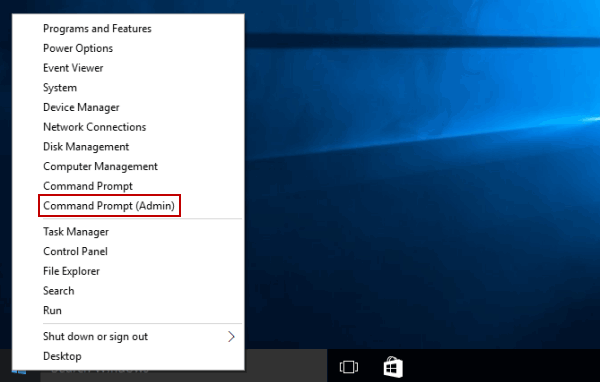
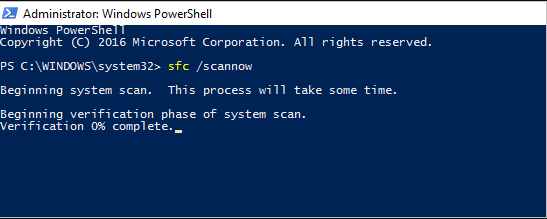
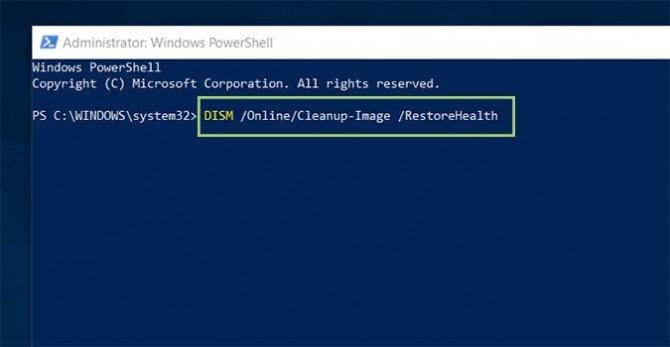


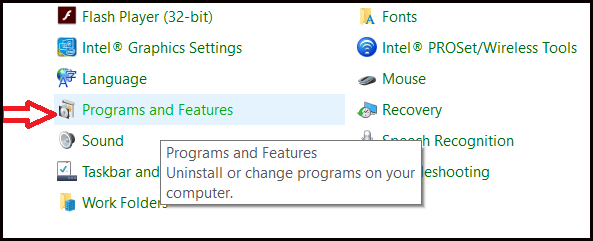


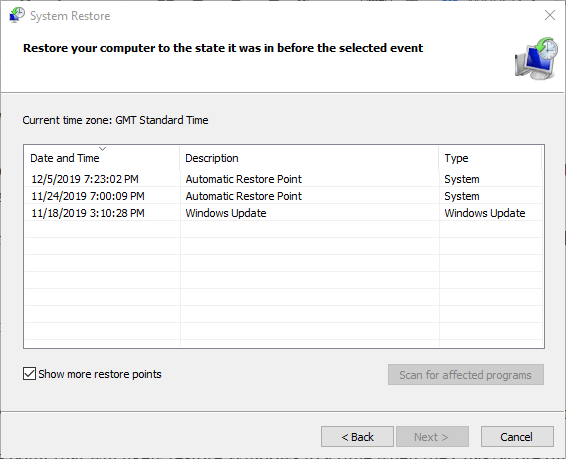

![[RESOLVIDO] Erros do Call of Duty Advanced Warfare - travando, travando, FPS baixo e mais [RESOLVIDO] Erros do Call of Duty Advanced Warfare - travando, travando, FPS baixo e mais](https://luckytemplates.com/resources1/images2/image-6547-0408150359208.png)

![Como corrigir o erro 3000 do Twitch? [100% resolvido] Como corrigir o erro 3000 do Twitch? [100% resolvido]](https://luckytemplates.com/resources1/images2/image-8735-0408151115015.png)
![[RESOLVIDO] Erros do American Truck Simulator: Crash, Steam_Api64.Dll está ausente e mais [RESOLVIDO] Erros do American Truck Simulator: Crash, Steam_Api64.Dll está ausente e mais](https://luckytemplates.com/resources1/images2/image-8887-0408151238368.png)

![[RESOLVIDO] Como corrigir League Of Legends d3dx9_39.dll ausente, erro DirectX [RESOLVIDO] Como corrigir League Of Legends d3dx9_39.dll ausente, erro DirectX](https://luckytemplates.com/resources1/images2/image-4059-0408151106351.png)

